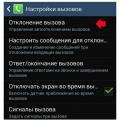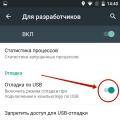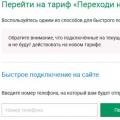Вибираючи для себе монітор для роботи в офісі або для домашніх потреб, не можна не звернути увагу на такий критичний момент, як діагональ. Дозвіл монітора, виробник та інші характеристики, звичайно, не менш важливі, але в цій статті ми відштовхуватимемося саме від цього показника.
Комп'ютерний ринок, без перебільшення, перенасичений дисплеями різного типута розмірів. Тому рядовому користувачеві іноді дуже складно зробити правильний і зважений вибір. Спробуємо розібратися, як діагональ впливає інші характеристики девайса, і обговоримо, які моделі краще звернути увагу.
Що шукаємо?
Спочатку розглянемо стан справ на сучасному комп'ютерному ринку. Дуже часто при виборі такого роду пристроїв питання про те, де саме використовуватиметься монітор (яка діагональ нам потрібна – про це трохи нижче), не встає рубом. У розумінні більшості користувачів хороший девайс просто повинен бути універсальним: з ним можна працювати цілодобово, грати до пізньої ночі, комфортно блукати інтернет-сторінками, а також дивитися улюблені серіали і фільми.
Ці бажання цілком зрозумілі, але тоді чому на ринку замість кількох універсальних моніторів ми бачимо цілу купу пристроїв, що відрізняються один одного ну зовсім незначно? Відповідь досить проста – для збільшення продажів. Погодьтеся, що ви вибиратимете девайси і ті ж діагоналі моніторів від того виробника, який представляє свій бренд десятками моделей, а не від компанії, у якої асортимент обмежується трьома пристроями, навіть дуже хорошими. Крім того, практично будь-який більш-менш значущий бренд не проти створити для свого майбутнього споживача ілюзію вибору.

Але серед цього різноманіття обов'язково є саме той девайс і та діагональ екрана монітора, яка вважається найкращою у своєму сегменті. Про те, як саме їх знайти серед усього цього купу, ми й поговоримо у цій статті. Відразу варто зазначити, що вимірюється діагональ монітора в дюймах. Деякі виробники, через якісь свої, не до кінця зрозумілі причини, намагаються вимірювати розміри у футах, сантиметрах або в чомусь ще, але міжнародний комп'ютерний ринок непохитно стоїть на дюймах, так само як і наша стаття.
Діагоналі моніторів
Діагональ екрану – це одна з критичних характеристик, яка допомагає відрізнити один девайс від іншого та суттєво впливає на цінник. В принципі, можна і на око. Судячи з відгуків більшості власників, маленькими девайсами вважаються 18,5-дюймові пристрої, звичайними – 19-21,5”, великими – 23-24”, величезні – 27”, ну і більше 30” – це щось з області. Ух ти!"
Діагональ моніторів (розміри)
Спробуємо якось систематизувати ці загальні дані у більш менш наглядну картинку, де кожен зможе вибрати якийсь свій оптимальний варіант. Йтиметься про звичайні монітори, які можна купити в магазині, тобто не претендують на виконання якихось специфічних чи надскладних завдань.
18,5-20 дюймів
Цю нішу можна назвати бюджетною чи офісною. В силу невисокої вартості, такого роду обладнання нарозхват йде в організації, а також до покупців, які з якихось своїх, принципових причин віддають перевагу маленьким діагоналі моніторів (дитині і така піде, мені тільки фото на ньому дивитися і т. п.) або просто обмежені у засобах.
21,5-24 дюйми
Якщо судити з голої статистики, то приблизно трохи більше половини всіх моніторів, куплених цього року, знаходяться якраз у цій категорії. Про це, природно, знають усі творці ігор, сайтів, відео та іншого контенту для персонального комп'ютераТому більшість розробників тестують свою продукцію перед випуском саме на цій групі. Універсальний тип девайса в цьому випадку – це IPS/*VA-монітор (діагональ 24”).
27 дюймів
Це досить перспективний сегмент із своїми нюансами. Якщо придбати недорогу модель з такою діагоналлю, то на стандартній робочій відстані, а це близько 70 см від очей, можна розглянути окремі пікселі на зображенні, та й загальна картинка здаватиметься трохи грубуватою. Тому якщо ви обмежені в засобах, краще взяти тлумачнішу матрицю, але з меншим розміром, тобто якісний IPS-монітор (діагональ 17-24”).
30 дюймів та більше
Це здебільшого ексклюзивна ніша з дуже кусаючими цінами. Максимальна діагональ монітора в цьому сегменті була помічена у девайса «Шарп» – 43 дюйми. Пристрої з такими габаритами не користуються популярністю, і назвати їх продуктами масового споживання не можна через високу вартість і велику ширину. Тобто протилежні краї монітора знаходяться поза увагою користувача, і щоб охопити поглядом всю корисну площу девайса, йому доводиться крутити головою.

Ще рідше зустрічаються монітори, навіть можна сказати системи, де встановлено кілька пристроїв. Вони мають свої незаперечні достоїнства (наприклад, чудова реалістичність в іграх), але для коректної роботи такого далеко недешевого набору необхідний просто монстр, а не комп'ютер. Високі технології не стоять на місці, і на заміну таким системам приходять віртуальні окуляри та інші пристрої, що дозволяють максимально поринути у віртуальну реальність. Проте витіснити рядові монітори вони не в змозі (принаймні, поки що).
Оптимальні варіанти

Чому варто зупинитися на моніторах 24-27”:
- на екрані з більшою діагоналлю є набагато більше даних і немає необхідності активно користуватися скролінгом;
- потужні об'єкти (карти, складні таблиці, креслення та інше) на невеликих екранах дуже погано візуалізуються;
- сучасні ігри на великому моніторі мають більш реалістичні нотки, тому що весь зоровий простір зайнятий екраном;
- Середня тривалість «життя» сьогоднішніх моніторів становить близько 10-12 років, а купувати недорогий і маленький пристрій не дуже розумно в плані практичності.
Існує безліч міфів про те, що девайси з діагоналлю 24 дюйми і більше втомлюють нервову сітківку і псують зір (ефект розбігаються очі). Насправді це не більш ніж дивна легенда, тому що до гарного і великого екрану звикаєш досить швидко, а ось навпаки - це жах якийсь дискомфорт.
Діагональ, роздільна здатність та пропорції
Для того, щоб знайти оптимальне співвідношення діагоналі монітора до його вирішення, необхідно врахувати низку певних факторів. Більшість медіаконтенту для персональних комп'ютерів, таких як ігри, інтернет-ресурси, відео та інше, розробляються під стандартні пропорції, тобто 16:9.
Крім того, розробник проектує та різний дозвілдля своєї продукції, де для повного балансу треба чітко знати: що, де і як.

Дозволи моніторів та показник відеопотоку:
- HD - 1368 на 768 пікселів.
- Full HD – 1920 на 1080 пікселів.
- WQ HD – 2560 на 1440 пікселів.
- Ultra HD – 3840 на 2160 пікселів.
Тобто для кожної діагоналі, що сподобалася, необхідно вибрати свою максимальну роздільну здатність екрану. Для невеликих пристроїв (див. розділ «Діагоналі моніторів») цілком достатньо HD-розверстки, для середніх та великих екранів потрібна як мінімум Full HD, а шляхетним і дорогим моделям ніяк не обійтися без WQ HD-дозвіл.
Особливості надвисокого дозволу
Взагалі формат Ultra HD стане актуальним для масового споживача нескоро, тому що медіаконтенту для нього пишеться не так вже й багато. Багато покупців клюють на грамотні маркетингові ходи в магазинах, де їм представляють наддетальну і живу картинку на тому чи іншому моніторі Ultra HD-форматі. Варто пам'ятати, що перед вами – спеціально розроблений рекламний трейлер, а у повсякденному житті (на роботі чи в іграх) ви такого Ultra-матеріалу не знайдете. Тому єдине, де можна повною мірою оцінити всю красу «Ультра»-технологій - це робота з фотографіями, причому зробленими на обладнанні високого рівня.
І до речі, про нестандартні дозволи. У продажу все ще можна зустріти квадратних "стареньких" з пропорціями 5:4. Через свої відмінних рис, а також невисокої ціни, вони бувають дуже зручні для роботи в офісі з документами та текстовими редакторамитипу "Ворд" або "Ексель". Але, з зазначених вище причин, назвати їх універсальними не можна.
Діагональ та зерно
Зерно – це одиниця зображення, тобто найменша точка на моніторі. Ця одиниця безпосередньо впливає на якість картинки: чим більше зерно, тим зручніше читати дрібний текст, що особливо важливо для людей з поганим зором. Проте зворотний бік великого зерна - це грубе відображення решти інформації. Тобто на плавних лініях або на фотографіях у високій роздільній здатності помітні пікселі.

Чим нижча зернистість, тим реалістичніше виглядає картинка на екрані монітора, але страждає дрібний шрифт. І хоча цей момент можна назвати палицею з двома кінцями, багато розробників медіаконтенту намагаються знайти якийсь баланс, тобто коректно відобразити всю інформацію на дрібному зерні. Але в нашому побуті все ще залишається достатня кількість програм, де робота на дрібнозернистому моніторі викликає дискомфорт.
Оптимальна зернистість щодо діагоналі екрану:
- 0,27-0,30 мм для 18,5-20 дюймів;
- 0,24-0,25 мм для 21-22 дюймів;
- 0,265 мм для 23 дюймів;
- 0,27-0,28 мм для 24 дюймів;
- 0,31-0,32 мм для 27-28 дюймів;
- 0,14-0,18 мм для "ультра"-моніторів.
Багато експертів поряд з покупцями вважають, що оптимальне співвідношення діагоналі, зерна та вартості монітора – у 24-дюймових представників пристроїв з Full HD-розверсткою. Якщо ви носите окуляри або у вас інші проблеми із зором, то не варто купувати девайси з дрібним і навіть середнім зерном, тому що ви до болю в очах розглядатимете системні шрифти або інші дрібні деталі контенту. Звичайно, можна змінити масштаб відображення на більший, але тоді сильно постраждає чіткість картинки та спотворяться її пропорції.
Діагональ та матриця
Другою за важливістю характеристикою монітора після діагоналі можна назвати матрицю. Складнощі вибору оптимального варіанту додає різноманітність яких накопичилося більше десятка: TN, IPS, PLS, MVA, PVA і т. д. Причому кожен з типів має якісь свої відмінні характеристики та прикметні властивості.

Якщо спробувати спростити весь цей асортимент, то вийде така картина. TN-розверстки найдешевші та швидкі, але з поганими кутами огляду та посередньою кольоропередачею. Моделі з IPS-матрицями мають найкомфортніші кути огляду, глибоку палітру кольорів, але відрізняються найвищим цінником і сповільненим відображенням. MVA- та PVA-розверстки найкраще передають глибину чорного та білого кольорів, але є певні складнощі з півтонами та колірним балансом при незначній зміні кута огляду.
За великим рахунком, при всьому тому різноманітті, яке ми бачимо на комп'ютерному ринку, ідеальної матриці просто не існує: у кожної своя ложка дьогтю, як і свої переваги.
Не варто зациклюватися на вивченні та виборі ідеального типу матриці. Головну увагу потрібно звернути, крім діагоналі екрана, на кути огляду, максимальну контрастність та яскравість, а також насиченість кольорів. Всі ці параметри зазвичай вказуються великим шрифтом на коробці пристрою або прописуються в ціннику на прилавку магазину.
Основна "хвороба" всіх сучасних моніторів - це недостатні кути огляду, тобто спотворення картинки при повороті або нахилі екрану. Цей момент особливо критичний для пристроїв з великою діагоналлю та працюючих на TN-матрицях. Іноді навіть якщо дивитися під прямим кутом на екран, картинка в кутах здається замиленої, що характерно для дешевих моделей. Якщо ви хочете убезпечити себе від такого дискомфорту, краще зупинитися на пристроях з кутами огляду не нижче 160 градусів по вертикалі і 170 по горизонталі.
Не сплачуйте за функції, які вам не потрібні.
Монітори відрізняються за багатьма параметрами: діагоналі, яскравості, швидкості відгуку, передачі кольору. Їхня значущість змінюється в залежності від того, для яких цілей ви купуєте річ.
Компактний монітор HP 20kd з гарною передачею кольорівЯкщо ви використовуєте комп'ютер, щоб просто сидіти в соцмережах і іноді дивитися ролики на YouTube, вам не потрібен крутий монітор з великою роздільною здатністю і додатковими функціями. Підійдуть моделі вартістю до 7 тисяч рублів та діагоналлю 19–21 дюйм. Менше 19 варто брати, тільки якщо бюджет дуже обмежений, а місця на столі дуже мало.
Дозвіл Full HD не є обов'язковим: на такій діагоналі ви навряд чи помітите різницю між ним і HD, так що переплачувати не варто. Але співвідношення сторін краще вибрати все-таки 16: 9 - саме під такий формат роблять сайти і знімають відео. Тобто монітор має бути прямокутним, а не квадратним.
У таких недорогих моделей характеристики приблизно однакові, тому вибирати можна за відгуками і тому, наскільки монітор сподобається вам в магазині.
Що купити
- Acer EB192Qb - надійний, з гарною передачею кольору.
- Philips 200V4LAB2/00 – вбудована акустика, не потрібно купувати колонки.
- HP 20kd – діагональ всього 19,5 дюйма, підходить для маленького столу. Відмінно передає кольори завдяки IPS-матриці.
- Philips 223V5LSB2/10 – просто хороший недорогий монітор.
- ASUS VP228DE - є вбудовані динаміки та фільтр синього світла, щоб менше .
 Монітор LG 25UM58-P із співвідношенням сторін 21: 9
Монітор LG 25UM58-P із співвідношенням сторін 21: 9 Офісним співробітникам з неспецифічними завданнями, наприклад, менеджерам, можна купити такі ж монітори, як для серфінгу в інтернеті. Але оскільки в офісі ми проводимо за комп'ютером по 8 годин безперервно, стане в нагоді можливість регулювати кут і висоту монітора - це допоможе менше напружувати шию. Зазвичай такі монітори коштують від 9 тисяч карбованців.
Корисні для здоров'я можуть бути й інші функції: фільтр синього, усунення мерехтіння, покриття антивідблиску. Після робочого дня за таким монітором очі втомлюються набагато менше.
Для бухгалтерів, аналітиків та співробітників, які працюють з великими таблицями, підійдуть монітори із співвідношенням сторін 21:9 (UltraWide). Вони ширші, так що на одному екрані міститься більше інформації.
Інша корисна функціядля роботи – можливість повертати монітор вертикально. Декому так зручніше працювати з текстами та таблицями. Ця фішка може стати в нагоді копірайтерам, редакторам, журналістам, юристам або бухгалтерам.
При цьому переплачувати за високу роздільну здатність, перенесення кольорів або швидкість відгуку не варто, якщо ви не працюєте з графікою - у звичайній офісній роботі все це не знадобиться.
Що купити
- Лінійка BenQ - монітори з вертикальним поворотом, регулюванням висоти та фільтром синього.
- Dell SE2419H – недорогий монітор з матрицею IPS та регулюванням нахилу.
- LG 25UM58-P - монітор із співвідношенням сторін 21:9.
- LG 24MB37PM-B - недорогий монітор із вбудованими динаміками, вертикальним поворотом, регулюванням по висоті та гарною перенесенням кольорів.
- Acer K202HQL – недорогий компактний монітор із вбудованими динаміками. Багато позитивних відгуківв інтернет-магазинах.
 Монітор LG 43UD79-B з діагоналлю 42,5 дюйма та роздільною здатністю 4К
Монітор LG 43UD79-B з діагоналлю 42,5 дюйма та роздільною здатністю 4К Насправді для перегляду кіно краще. При однаковому розмірі діагоналі, кутах огляду та якості зображення він вийде дешевше за монітор. Крім того, зазвичай телевізори краще передають динамічне зображення.
Але якщо хочете взяти саме монітор, орієнтуйтесь на такі показники:
- Діагональ не менше 24 дюймів, а краще 30, щоб зручніше було дивитися фільм з дивана або в великої компанії.
- Співвідношення сторін 16:9 - у ньому знято більшість фільмів та майже всі серіали.
- Дозвіл мінімум Full HD (1920 × 1080 пікселів). Якщо ви фанат високої якості, можна взяти монітор 4К (3840 × 2160 пікселів). Тільки врахуйте, що для відтворення 4К-фільмів знадобиться потужна відеокарта.
- Матриця IPS або VA для кращої передачі кольорів і високих кутів огляду - у великій компанії для тих, хто сидить по краях кольору не будуть спотворюватися.
- Кріплення на стіні.
- Частота 75 Гц, а краще 100 Гц і більше, щоб динамічні сцени виглядали чіткішими та ефектнішими. Цей показник не найважливіший, тому що і на 60 Гц відео зазвичай виглядає непогано.
Не варто переплачувати за UltraWide та вигнутий екран. У форматі UltraWide добре виглядають лише деякі фільми, а, наприклад, серіали ви дивитися з чорними смугами з боків. Вигнутий екран зручний для одного, але якщо дивитися кіно в компанії, у тих, хто сидить по краях зображення буде спотворюватися.
Що купити
- Acer RG270bmiix - діагональ 27 дюймів, матриця IPS, гарна яскравість та перенесення кольорів.
- LG 27MK430H-B - діагональ 27 дюймів, роздільна здатність Full HD, є кріплення на стіну.
- ASUS VA326H – діагональ 31,5 дюйма, частота оновлень 144 Гц, вигнутий екран.
- LG 27UD58-B - діагональ 27 дюймів, роздільна здатність 4К, коштує дешевше за інших моніторів з таким дозволом, але частота всього 61 Гц.
- LG 43UD79-B - діагональ цілих 42,5 дюйма, матриця IPS, роздільна здатність 4К - повноцінна заміна телевізора.
 Монітор HP 27w 1JJ98AA з дуже тонкими рамками
Монітор HP 27w 1JJ98AA з дуже тонкими рамками У таких моніторах головне - перенесення кольорів. Вона має бути максимальною, щоб кольори не спотворювалися. Найкраще їх передає матриця IPS. У неї найвищі кути огляду - збоку зображення виглядає так само, як спереду, зручно показувати роботу колегам.
Покриття монітора обов'язково має бути глянсовим. Матове менше блищить на сонці, але надто спотворює кольори, тож для художніх завдань не підходить.
Діагональ має бути від 24 дюймів, щоб на екрані помістилося більше елементів. Можна взяти навіть монітор із співвідношенням сторін 21:9, щоб робоча область була ще ширшою.
Частота в художніх завданнях не така важлива, так що за неї можна не переплачувати. Вигнутий екран опціональний. Якщо бюджет обмежений, переплачувати за нього не варто, але якщо є гроші, можна взяти. Тоді краї зображення постійно видно периферійним зором - не потрібно буде крутити головою під час роботи.
Що купити
- LG 25UM58-P - недорогий UltraWide-монітор з гарною передачею кольору.
- HP 27w 1JJ98AA - Full HD монітор з діагоналлю 27 дюймів, практично безрамковий.
- LG 29UM69G-B - UltraWide-монітор з діагоналлю 29 дюймів, тонке налаштування кольору.
- LG 27UK650-W - 4К-монітор з діагоналлю 27 дюймів та чудовою кольоропередачею.
- Samsung C49J890DKI – дорогий професійний монітор для архітекторів, інженерів чи дизайнерів. Діагональ – 49 дюймів, роздільна здатність – 3 840 × 1 080 пікселів, співвідношення сторін – 32: 9. Хороша альтернатива одночасному використанню 3–4 моніторів.
 Вигнутий монітор Samsung QLED C24FG73FQI
Вигнутий монітор Samsung QLED C24FG73FQI У моніторі для геймера важлива частота - 100 Гц для любителів і мінімум 180 Гц для професійних, щоб картинка не запізнювалася за подіями гри.
Інші параметри залежать від ваших вимог до ігор:
- З швидким динамічним зображенням краще справляється матриця TN+film, але перенесення кольорів у неї трохи гірше, ніж у VA або IPS. Матриця VA реагує трохи повільніше і коштує дорожче, проте краще передає кольори. Якщо важлива швидкість та економія, беріть TN+film, якщо гарна картинка – VA.
- Якщо комп'ютер у вас не дуже потужний, беріть монітор із роздільною здатністю Full HD - більше відеокарта все одно не витягне. Чим вона потужніша, тим більша роздільна здатність вам доступна: для моніторів 4К будуть потрібні відеокарти останнього покоління, наприклад GeForce GTX 980 Ti.
- Придивіться до моніторів із співвідношенням сторін 21: 9 і навіть до 32: 9 та 32: 10. Вони значно розширюють кути огляду та сприяють глибшому зануренню у гру, особливо якщо екран монітора вигнутий.
- Щоб малюнок був більш плавним, вибирайте монітори з технологіями Nvidia G-Sync та AMD FreeSync. Вони практично не відрізняються, але працюють тільки зі своїми відеокартами: G-Sync з Nvidia, а FreeSync – з AMD Radeon. - Вигнутий UltraWide-монітор з дуже насиченими кольорами, але частотою всього 100 Гц.
- ASUS PG248Q – 4К-монітор з підтримкою 3D.
- Дивіться не лише на характеристики: виробники інколи навмисно їх завищують. Наприклад, можуть бути заявлені кути огляду в 178 °, але за фактом зображення з боків буде спотворюватися. Або заявлена діагональ відноситься до монітора разом з рамками, а фактична діагональ екрана на півдюйми менше. Краще вибрати кілька моніторів і знайти їх порівняння в інтернеті або просто подивитися в магазині, на якому вам сподобається більше зображення.
- Не беріть монітори з вигнутим екраномякщо ви не професіонал або не фанатичний геймер. Вони виглядають красиво, але коштують надто дорого, щоб просто дивитися з них фільми та сидіти в інтернеті.
- У магазинах деякі монітори називають ігровими. Це не означає, що монітор хороший, чи підійде для ігор, чи не підійде для роботи. Підпис «ігровий» просто і не варто орієнтуватися на неї при виборі.
- Багато сучасних моніторів немає роз'ємів DVI-D і D-Sub для підключення до комп'ютера, а є тільки DisplayPort і HDMI. Якщо у вас старий комп'ютер, переконайтеся, що на ньому є потрібні роз'єми для підключення монітора.
- У магазині не давайте навісити на себе додаткові послуги на кшталт платної перевірки на биті пікселі. Вам і так повинні на них перевірити монітор. А якщо ви виявите недоліки будинку, то у будь-якому випадку зможете обміняти бракований товар.
Лайфхакер може отримувати комісію від придбання товарів, представлених у публікації.
І знання тонкощів у його виборі допоможуть грамотно підібрати необхідну модель. Почати слід із їхніх видів. На сьогоднішній день існує 3 види моніторів. ЕЛТ, LCD та LED.
Для розрахунку діагоналі монітора ви можете скористатися калькулятором діагоналі монітора в дюймах і сантиметрах .
ЕПТ або електронно-променева трубка – це давно застаріла технологія, яка застосовується в моніторах. ЕПТ-монітори вже давнина, що пішла на спокій. Хіба що в когось збереглися ці пузаті монстри з опуклим екраном. Потім, звичайно, прибрали пузатість і опуклість і продовжили випускати ЕПТ, але вже з плоским екраном.
LCD (liquid crystal display) - рідкокристалічні монітори, тонкі та плоскі, прийшли на заміну електронно-променевим. Цей вид має більшість користувачів. У такому моніторі використовуються люмінесцентні лампи. Якість зображення краща, енергоспоживання менше.
LED (light-emitting diode) - сучасний різновид РК-монітора. В основі технології лежать світловипромінюючі діоди. Внаслідок цього, кольори більш насичені, а картинка якісніша.
Для розрахунку діагоналі телевізора ви можете скористатися калькулятором діагоналі телевізора в дюймах і сантиметрах .
Характеристики розміру монітора
Це розмір або правильніше сказати діагональ екрану, який вимірюється в дюймах і може мати будь-яке значення. За часів ЕПТ-моніторів, гарною діагоналлю вважали 17 дюймів. З приходом ЖК монітори почали збільшуватися і стали широкоформатними, і діагональ перевалила за 20, а потім і за 30 дюймів. Оптимально, для настільного користування необхідно 23-24 дюйми, але якщо Ваші запити більше, існують і величезні екрани в 27 або 32 дюйми. Чим більший діагональ, тим більший дозвіл можна виставити.

Роздільна здатність монітора як його характеристика.
Роздільна здатність - це кількість пікселів (крапок) по горизонталі та по вертикалі. Наприклад, у роздільній здатності 1024*768, перше число виступає кількістю горизонтальних пікселів, а друге вертикальних. Як правило, чим вище роздільна здатність, тим якіснішим буде картинка на екрані. Окремо варто виділити такі характеристики монітора, як співвідношення сторін екрану. Спочатку всі монітори були у форматі 4:3, тобто екран був майже квадратним. З приходом широкого екрану моніторів з'явилися такі формати, як 16:9 та 16:10. Звичайно, є й інші, але ці вважаються найпоширенішими. Широкий формат дозволяє більш комфортно споглядати екран, завдяки більшому огляду та розширеному простору.

Характеристика монітора – матриця.
Останньою важливою для зображення, характеристикою при виборі монітора є його матриця, яка відповідає за поведінку рідких кристалів та їх роль у формуванні зображення.
Для розрахунку розміру екрана ноутбука ви можете скористатися калькулятором розміру екрана ноутбука в дюймах і сантиметрах .

Вдаватися в подробиці кожної матриці немає сенсу, зате можна виділити 3 основних типи:
1. TN (TN+Film - Twisted Nematic). Дешевий і застарілий тип, мінусом якого був поганий огляд картинки під різними кутами.
2. IPS (In Plane Switch). Такий тип дорожче і має більший час відгуку, порівняно з TN, але це компенсується чудовою картинкою та відсутністю проблем із кутами огляду.
3. PVA/MVA (VA). Ця матриця з'явилася пізніше і є середнім між першими двома типами. Ціна такої матриці відповідно дешевша ніж IPS.
Підсвічування монітора
Донедавна всі рідкокристалічні монітори були тільки з одним видом підсвічування CCFL - спеціальними люмінесцентними лампами. Основна перевага – доступна ціна. Але в той же час лампи не дозволяють отримати високий рівень яскравості, гріються, споживають порівняно багато електроенергії та недовговічні.
Наступне покоління моніторів обзавелося світлодіодним LED підсвічуванням, що дозволяє досягати високих рівнів контрастності та яскравості. Коштують такі моделі трохи дорожче, ніж з CCFL підсвічуванням, але економічніші, довговічніші і менші за товщиною. Розрізняють кілька типів LED-підсвічування:
- W-LED - найбільш популярний і недорогий варіант, підсвічування здійснюється білими світлодіодами розташованими по периметру екрану,
- GB-LED - замість білих світлодіодів для підсвічування використовуються зелені та сині,
- RGB-LED – підсвічування монітора здійснюється по всій матриці світлодіодами трьох кольорів – червоного, зеленого та синього. Найбільш дорогий, але найякісніший варіант з максимально природним перенесенням кольорів.
Покриття екрана монітора
Поверхня монітора може бути глянсовою або матовою. Кожен вид має свої переваги та недоліки, і вибирати потрібну модель слід залежно від умов очікуваного використання монітора.

Частота оновлення монітора
Означає швидкість зміни чергового кадру моніторі. Мінімальне значення – 60 Гц, стандартним вважається частота оновлення 75 Гц. Цього значення цілком достатньо для комфортної роботи у більшості програм, але для геймерських моделей потрібна частота 120-144 Гц, яка дозволить якісно відображати динамічні сцени. Для таких моніторів необхідна потужніша і дорога відеокарта.
Відстань до монітора під час роботи
Довга роботаза монітором викликає втому очей і загрожує погіршенням зору. Крім обов'язкових перерв на 10–15 хвилин щогодини, рекомендується дотримуватися і правильної дистанції до монітора. На відміну від телевізора у монітора щільність пікселів більша, а їх фізичний розмір менший, тому і оптимальна відстань до очей становить для 19-21-дюймових моделей 55-60 см. Якщо при цьому ви погано розрізняєте дрібні деталі, то варто трохи попрацювати з налаштуваннями та збільшити розмір іконок та шрифтів. Чим більший діагональ монітора, тим більше має бути і відстань до нього. Так, для моделі з діагоналлю 24 дюйми і більш оптимальною буде дистанція в 90-120 см.

Інтерфейси
VGA (D-SUB) - базовий аналоговий комп'ютерний роз'єм, який є в більшості моніторів і є обов'язковим на всіх, навіть найстаріших моделях комп'ютерів. Якість зображення погіршується в залежності від довжини та діаметра шнура, і при його конвертації у цифровий формат. Максимальна якість зображення, що підтримується, - 2048×1536 пікселів при частоті 85 Гц.
DVI – найпоширеніший у сучасних моделях роз'єм для цифрової передачі відеосигналу з комп'ютера на монітор. Забезпечує якісну передачу відеосигналу з роздільною здатністю до 1920х1200 пікселів і частотою 60 Гц - для стандарту DVI-I, і 2560х1600 пікселів - для DVI-D.
HDMI - універсальний роз'єм передачі цифрового сигналувисокої чіткості. На відміну від DVI, передає не тільки відео, а й багатоканальний аудіосигнал. Максимальна роздільна здатність відео - 4К при частоті 30 Гц.
DisplayPort - найпрогресивніший тип підключення монітора до комп'ютера з максимальними технічними характеристиками. Монітори з високою частотою оновлення зображення та великою роздільною здатністю – до 8К підключаються до комп'ютера тільки за допомогою цього роз'єму.
SCART, S-Video, AV – аналогові відеороз'єми, які можна зустріти у моделях моніторів з додатковими функціями (вбудований ТВ-тюнер, акустика). Використовуються для підключення побутової аудіовідеотехніки, DVD-плеєрів.
USB-роз'єм дозволить підключити до монітора сумісний пристрій, наприклад флешку без використання комп'ютера, і відтворити медіаконтент - фото, відео.
 PIVOT - поворот екрана з альбомної в портретну орієнтацію, буде корисним під час роботи з документами різних форматів, дозволяючи максимально ефективно використовувати робочу область монітора.
PIVOT - поворот екрана з альбомної в портретну орієнтацію, буде корисним під час роботи з документами різних форматів, дозволяючи максимально ефективно використовувати робочу область монітора.

Відсутність мерехтінняпідсвічування дозволить довго працювати за монітором, не відчуваючи втоми очей. Якщо регулювання яскравості здійснюється підвищенням напруги, а не широтно-імпульсною модуляцією- мерехтіння не буде.
Вигнутий екрандозволяє повністю поринути у віртуальний світ, особливо при великій діагоналі монітора. Справа в тому, що при роботі за плоским аналогом оку доводиться постійно перефокусуватися, щоб розглянути зображення по краях екрану. Зі зігнутою моделлю працювати набагато комфортніше.

Сенсорний екрандозволить використовувати монітор як планшетний комп'ютерз апаратною потужністю стаціонарного ПК. До речі, операційна система Windows 8 спеціально розроблена з урахуванням сенсорного керування, у тому числі за допомогою моніторів.
ТБ-тюнердозволить поєднати якості телевізора та монітора, значно розширюючи функціональні можливостімоделі.
Монітори із вбудованою відеокамероютрапляється нечасто, але такі моделі у продажу є і будуть дуже зручні для відеодзвінків.
Для офісу або роботи вдома підійде невеликий, 19-22 дюйми, доступний за ціною монітор з матрицею TN, якого буде достатньо для роботи в офісних додатках, листування в соцмережах та відображення фото та відео. Якщо ви плануєте вдома дивитися фільми, то необхідний монітор з IPS матрицею, який не тільки реалістично відобразить колірну гаму, але й дасть вам свободу пересування по кімнаті – зображення при цьому не спотворюватиметься незалежно від кута зору.
рейтинг:Комп'ютерний монітор – це пристрій, призначений для виведення візуальної (графічної, текстової, відео) інформації.
Також деякі монітори мають вбудовані звукові колонки і можуть таким чином відтворювати звук, але ця особливість в основні характеристики монітора не входить.
При покупці або збиранні персонального комп'ютера (ПК) з окремих обов'язково слід звертати увагу на характеристики монітора, які ми з Вами розглянемо нижче.
Раніше монітор називали дисплеєм, зараз ця назва застосовується рідко.
1 Довжина діагоналі та пропорції монітора
 Діагональ вимірюється у дюймах. 1 дюйм дорівнює 2,54 сантиметри. Раніше вимірником ("еталоном") дюйма була ширина великого пальця на руці дорослого чоловіка. Дюйм при позначенні діагоналі монітора зображується знаком лапки “ – як подвійного штриха. Англійською дюйм - inch, скорочено in .
Діагональ вимірюється у дюймах. 1 дюйм дорівнює 2,54 сантиметри. Раніше вимірником ("еталоном") дюйма була ширина великого пальця на руці дорослого чоловіка. Дюйм при позначенні діагоналі монітора зображується знаком лапки “ – як подвійного штриха. Англійською дюйм - inch, скорочено in .
Найчастіше можна зустріти моделі моніторів з діагоналлю, що дорівнює 15”, 17”, 19”, а також 21”, 23” та 27 дюймів. Останній варіант (27”) найбільше підходить для професійних дизайнерів, фоторедакторів, відеомонтажерів тощо. Звичайно, можна ним користуватися і звичайним користувачамякщо є можливість і бажання мати великий монітор.
У моніторів розмір у дюймах може бути однаковим, при цьому за пропорціями вони відрізнятимуться (рис. 1).

Мал. 1 У моніторів діагональ однакова, а пропорції – різні
Що стосується пропорцій (співвідношення довжини та ширини сторін монітора), то найбільшого поширення набули три формати –
- 16:9,
- 16:10,
Ці цифри означають таке. 16:9 – це означає, що ширина монітора (по горизонталі) становить 16 умовних одиниць, а висота монітора (по вертикалі) становить 9 цих самих умовних одиниць. Точніше, ширина монітора більше його висоти в 16 ділитиме на 9 разів, тобто, в 1,78 рази.
А, наприклад, співвідношення 4:3 означає, що ширина більше висоти лише в 4 ділене на 3 рази, тобто в 1,33 рази.
Монітори із співвідношенням сторін 16:9 та 16:10 є широкоформатними. Вони хороші для перегляду широкоекранних та широкоформатних відео фільмів. На них зручно відкривати одночасно кілька вікон.
Монітори із співвідношенням сторін 4:3 зручні для тих, хто працює з редакторами, графічними файламиі т.п., а комусь вони звичніші.
Для роботи часто бувають зручнішими монітори зі співвідношенням сторін 4:3, а для розваг 16:9. В даний час частіше використовуються широкоформатні монітори також для роботи просто тому, що вони більш поширені.

Мал. 2 Два монітори в одному корпусі
Широкоформатні монітори зручні для тих, хто любить працювати відразу з декількома . Такі користувачі часто використовують конфігурації ПК з 2-ма (рис. 2) або навіть 3-ма моніторами одночасно.
Довжина діагоналі та пропорції монітора – це те, на що користувачі звертають увагу насамперед, але на цьому основні характеристики монітора, звичайно, не закінчуються.
2 Тип
В даний час виділяють лише два основні типи моніторів:

ЕПТ монітор
Що стосується ЕПТ, то ця абревіатура розшифровується як "електронно-променева трубка".
Подібні монітори схожі на старі телевізори (мають майже такий самий розмір і вагу). Вони більш старі, вже рідко застосовуються, через свої великі розміри, енергоспоживання та шкоду для очей.
В електронно-променевих трубках застосовується висока напруга, швидкі заряджені частинки та інші технічні речі, які більш шкідливі для користувачів, ніж сучасні LCD-дисплеї.
LCD – скорочення від Liquid CrystalDisplay, що перекладається як рідкокристалічний дисплей.
LCD-монітори більш компактні та легкі, оскільки можуть мати майже плоску форму. Тому сьогодні вони використовуються практично повсюдно.

LCD монітор
Картинка у LCD-моніторів формується з набору маленьких точок (пікселів), кожна з яких може мати певний колір. Тут немає тих шкідливих впливів на користувача та його очі, які були у електронно-променевих трубках.
Перші моделі LCD-моніторів були повільні, вони не могли відтворювати картинки, що швидко міняються без спотворень, і тому деякий час електронно-променеві дисплеї були конкурентоспроможні. Однак технології не стоять на місці, і сучасні LCD-монітори вже позбавлені недоліків своїх попередників.
Сьогодні при покупці монітора можна бачити різноманітний ряд виключно LCD-дисплеїв. Електронно-променеві трубки йдуть у минуле.
3 Дозвіл
Це число пікселів (крапок, з яких формується дисплей) по вертикалі та горизонталі. Чим більше пікселів, тим паче якісне зображення можна отримати. І навпаки, чим їх менше, тим зображення буде розмитим, менш чітким, менш якісним. Тому, якщо є бажання бачити чіткіші картинки, потрібно мати більше пікселів.
Взагалі піксель – це мінімальна точка на екрані монітора. З таких точок і складається вся картинка. Чим точок більше і чим ці точки менші, тим виходить чіткіше зображення. Звідси і необхідність мати більше пікселів для отримання найкращої якості.
Як правило, роздільна здатність залежить від розміру дисплея та його пропорцій. Наприклад, досить часто можна зустріти:
- у моніторів формату 16:10 роздільна здатність 1440х900,
- у моніторів формату 4:3 – роздільна здатність 1600х1200,
- у моніторів формату 16:9 – роздільна здатність 1920х1080.
Цифри, наприклад, 1920х1080 означають:
– по горизонталі монітор має 1920 пікселів – мінімальних точок, з яких складається зображення,
- по вертикалі монітор має 1080 пікселів,
- всього на моніторі присутні: 1920 помножити на 1080 і 2 073 600 пікселів, тобто більше 2-х мільйонів маленьких точок, з яких формується красиве чітке кольорове зображення.
Крім того, часто використовують такий термін, як щільність пікселів. Щільність обчислюється за формулою “кількість точок з будь-якої сторони розділити на довжину цієї сторони”. Це потрібно, щоб уявляти, скільки пікселів знаходиться в одному міліметрі або в одному сантиметрі екрана. Але, як правило, до пікселів вже звикли, тому фраза "щільність пікселів" вживається набагато рідше.
4 Тип матриці
Типів матриць багато, у них розібратися не так просто. Вони залежать від технології виготовлення матриці, і завдяки цьому вони відрізняються одна від одної якістю зображення, кутом огляду, швидкістю зміни зображення та іншими параметрами.
Кут огляду означає, що десь видно зображення з усіх боків, а десь майже під прямим кутом, щоб «сусід» не міг побачити, що зображено на Вашому моніторі.
Виділяють матриці наступних типів:
– відносно недорогі, але не найвищої якості зображення панелі TN+film. Їх недолік – невеликі кути огляду (відсунься трохи убік, і вже нічого не побачиш), зменшення яскравості та контрастності, якщо дивитися на зображення збоку, а не під прямим кутом та ін.
- Численні IPS матриці з різними нюансами і відмінностями один від одного, що мають широкі кути огляду, глибокий чорний колір, хороша передача кольору. Різні типи подібних матриць можуть мати як маленький (поганий, повільний), так і швидкий (добрий, швидкісний) час відгуку, що дозволяє повільні матриці використовувати для офісної роботи, а швидкі – для перегляду відео, для ігор та інших програм, що вимагають швидку графіку .
– VA матриці, PVA матриці та інші види матриць, що відрізняються один від одного часом відгуку (швидкістю), передачі кольорів, кутами огляду та іншими характеристиками.
5 Ступінь контрастності та кут огляду

Контрастність вимірюється шляхом порівняння яскравості білих та чорних пікселів монітора. Середнє значення цього показника – 1:700. Цифри означають, що яскравість чорних пікселів у 700 разів менша, ніж яскравість білих пікселів, це дуже пристойна величина. Хоча зараз досить часто можна зустріти монітори, які мають ступінь контрастності до величини 1:1000.
Кут огляду впливає на те, з якої позиції по відношенню до монітора можна легко розрізняти картинку. Багато сучасних моніторів мають кутом огляду, рівним 170-175 градусів.
Зі шкільної геометрії пам'ятаємо, що 180 градусів – це розгорнутий кут, тобто погляд на монітор щодо його площини. Тому кут огляду 175 градусів – це можливість побачити зображення, навіть стоячи збоку від монітора. Іншими словами, картинку видно навіть у тому випадку, якщо спрямовувати погляд практично паралельно дисплею.
6 Час відгуку пікселів
Також досить значний показник. Чим менше час відгуку, тим швидше змінюватиметься картинка (пікселі швидше реагуватимуть на сигнал).
Якісні сучасні монітори володіють часом відгуку, рівним 2-9 мілісекунди. Цифра 9 мілісекунд означає, що зображення кожного пікселя може змінюватись понад 100 разів на секунду.
А цифра 2 мілісекунди означає можливість змінювати зображення кожного пікселя 500 разів за 1 секунду! Пам'ятаємо, що око людини вже не встигає розрізняти зміну картинки із частотою понад 24 рази на секунду, а тому 500 разів на секунду – це дуже гарний результат!
Чим швидше відгук, тим якісніші рухомі картинки може відтворювати монітор. Тому любителі комп'ютерних ігор та любителі дивитися якісні фільми на екрані монітора віддають перевагу моніторам з високим часом відгуку, і готові за цю якість платити додаткові гроші.